Chromebook మీ సాధారణ ల్యాప్టాప్ కాదు. Chromebook యొక్క లక్షణాలు మరియు రూపకల్పన వెనుక ఉన్న ప్రధాన ఆలోచన ఏమిటంటే, కంప్యూటర్ కంటే ఇంటర్నెట్కు ప్రాప్యత చాలా ముఖ్యమైనది.

దీన్ని దృష్టిలో ఉంచుకుని, Chromebooks డెస్క్టాప్లు లేదా సాంప్రదాయ ల్యాప్టాప్ల వలె దాదాపుగా శక్తివంతమైనవి కావు. అయినప్పటికీ, వారు ఆసక్తికరమైన విషయాలను సాధించడానికి మిమ్మల్ని అనుమతించే కొన్ని లక్షణాలను కలిగి ఉన్నారు. మీరు మీ Chromebook కాన్ఫిగరేషన్ని ల్యాప్టాప్ని పోలి ఉండేలా చేసే సాఫ్ట్వేర్ను సెటప్ చేయవచ్చు.
సాధారణంగా, Chromebook అత్యంత యూజర్ ఫ్రెండ్లీగా రూపొందించబడింది. కేవలం రెండు నిమిషాల్లో ఇది ఎలా పని చేస్తుందో అందరూ గుర్తించగలరు. అయినప్పటికీ, చాలా మంది వినియోగదారులు పని చేయడం కష్టంగా భావించే కొన్ని లక్షణాలు ఉన్నాయి.
ఉదాహరణకు, ఆన్-స్క్రీన్ కీబోర్డ్ ఫీచర్ను ఎలా డిసేబుల్ చేయాలో గుర్తించడం మీకు చాలా కష్టంగా ఉండవచ్చు. ఈ కథనం సరిగ్గా దీనినే పరిశీలిస్తుంది.
ఆన్-స్క్రీన్ కీబోర్డ్ను నిలిపివేస్తోంది
Chromebook టచ్స్క్రీన్తో రావడంలో ఆశ్చర్యం లేదు. ఆన్-స్క్రీన్ కీబోర్డ్ కొంత కార్యాచరణకు ఆటంకం కలిగించవచ్చు, కాబట్టి దీన్ని నిలిపివేయడానికి మీరు ఏమి చేయాలి.
- లాగిన్ చేసి, ఆపై మీ Chromebook మెనుని తెరవండి. మీ స్క్రీన్ దిగువ కుడి వైపున ఉన్న స్థితి ప్రాంతంపై క్లిక్ చేయండి లేదా Alt + Shift + S నొక్కండి.

- మీ Chromebook మెనులో మీకు యాక్సెసిబిలిటీ ఫీచర్ ఉందో లేదో తనిఖీ చేయండి.
ఒకవేళ మీరు మెనులో యాక్సెసిబిలిటీ ఫీచర్ ప్రదర్శించబడనట్లయితే, మీరు కొనసాగించడానికి ముందు దీన్ని ఎనేబుల్ చేయడానికి ఈ దశలను అనుసరించండి:
- మీ Chromebook మెనులో దిగువ ఎడమ మూలలో ఉన్న సెట్టింగ్ల ఎంపికపై క్లిక్ చేయండి
- మీ Chromebook ఖాతా కోసం సెట్టింగ్లలో, మీ స్క్రీన్ ఎగువ ఎడమ మూలలో ఉన్న మూడు క్షితిజ సమాంతర రేఖలపై క్లిక్ చేయండి
- ప్రదర్శించబడే డ్రాప్-డౌన్ మెను నుండి అధునాతన ఎంపికను కనుగొని, ఎంచుకోండి

- అది మరొక ఎంపికల జాబితాను తెరుస్తుంది మరియు మీరు యాక్సెసిబిలిటీని ఎంచుకోవాలి
- "సిస్టమ్ మెనులో ఎల్లప్పుడూ ప్రాప్యత ఎంపికలను చూపు" ఎంపికను టోగుల్ చేయండి మరియు మీరు మీ Chromebook సిస్టమ్ మెనులో యాక్సెసిబిలిటీ ఎంపికను ప్రదర్శిస్తారు.
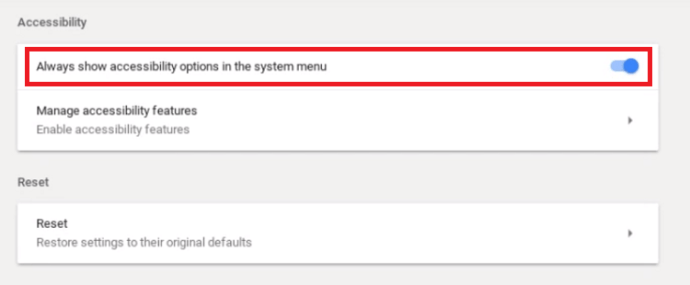
ఇప్పుడు, ఆన్-స్క్రీన్ కీబోర్డ్ను నిలిపివేయడాన్ని కొనసాగిద్దాం.
- యాక్సెసిబిలిటీపై క్లిక్ చేసి, యాక్సెసిబిలిటీ ఫీచర్లను నిర్వహించు ఎంపికను ఎంచుకోండి.
- క్రిందికి స్క్రోల్ చేయండి మరియు కీబోర్డ్ విభాగం కోసం చూడండి.
- ఆన్-స్క్రీన్ కీబోర్డ్ ఎంపికను ప్రారంభించు టోగుల్ ఆఫ్ చేయండి.
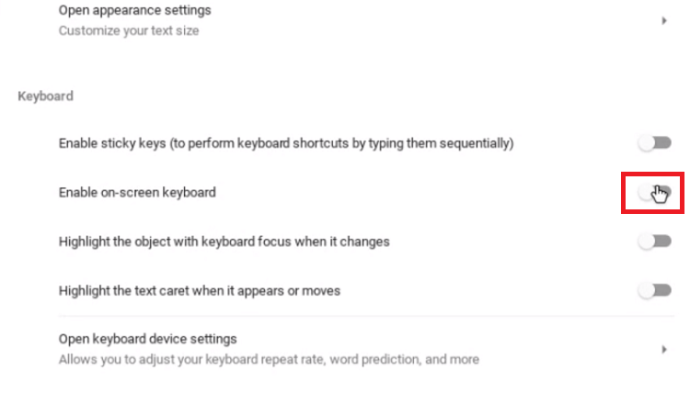
మీరు చివరి దశను పూర్తి చేసిన తర్వాత, మీరు టైప్ చేస్తున్నప్పుడు మీ కీబోర్డ్ మీ స్క్రీన్పై కనిపించదు.
మీ Chromebook ఏ యాప్లకు మద్దతు ఇస్తుంది?
Chromebook దాని వినియోగదారులను వారి వినియోగదారు అనుభవాన్ని సులభతరం చేసే వివిధ రకాల యాప్లను ఇన్స్టాల్ చేయడానికి అనుమతిస్తుంది. కంప్యూటర్ లేదా సాధారణ ల్యాప్టాప్ని ఉపయోగించిన అనుభవాన్ని పోలి ఉండేలా చేయడమే లక్ష్యం.
వాస్తవానికి, Chromebook Gmail, Google క్యాలెండర్, Google డిస్క్ మొదలైన Google ద్వారా అభివృద్ధి చేయబడిన అనువర్తనాల కోసం మాత్రమే రూపొందించబడింది మరియు ఆప్టిమైజ్ చేయబడింది. అయినప్పటికీ, ఇది వినియోగదారులను వారి సృజనాత్మకత మరియు పరికరంలో వారు చేయగల పనిని పరిమితం చేస్తుంది కాబట్టి Google వారి Chromebook సిస్టమ్లో పని చేయడం అవసరం.
వారు ఈ పరికరంలో వివిధ ప్లాట్ఫారమ్ల నుండి యాప్లను ఇన్స్టాల్ చేయడానికి అనుమతించవలసి ఉంటుంది. ఈ రోజుల్లో, Chromebook వినియోగదారులు Google ప్రోగ్రామ్లను ఇన్స్టాల్ చేసి, ఉపయోగించడమే కాకుండా Android యాప్లను కూడా ఉపయోగించగలరు.
దీన్ని దృష్టిలో ఉంచుకుని, మీకు అవసరమైన యాప్లను పొందడానికి మీరు Google Play Store ద్వారా వెళ్లాలి. కొన్నిసార్లు, ఇది ప్రత్యేకమైన సవాళ్లను అందిస్తుంది. ఉదాహరణకు, Chromebook యొక్క ఆపరేటింగ్ సిస్టమ్ Microsoft Office సూట్కు మద్దతు ఇవ్వదు, కాబట్టి మీరు Microsoft Word, Adobe Photoshop మొదలైన కొన్ని ప్రోగ్రామ్లను ఉపయోగించలేరు. కానీ మీరు మంచి Androidని కనుగొనవచ్చు. ప్రత్యామ్నాయంగా ఉపయోగపడే యాప్లు.
దురదృష్టవశాత్తు, అన్ని Chromebook ల్యాప్టాప్లు Android అనువర్తనాలకు మద్దతు ఇవ్వవు. మీరు షాపింగ్ చేయడానికి వెళ్లినప్పుడు దీన్ని గుర్తుంచుకోండి, ప్రత్యేకించి మీరు ఉపయోగించిన Chromebookని కొనుగోలు చేయాలని ఆలోచిస్తున్నట్లయితే.
మీరు Chromebookలో Windows యాప్లను ఉపయోగించవచ్చా?
చిన్న సమాధానం "అవును", కానీ విషయాలు పూర్తిగా సూటిగా ఉండవు.
మీరు క్రాస్ఓవర్ అనే ఆండ్రాయిడ్ యాప్ను డౌన్లోడ్ చేసి ఇన్స్టాల్ చేసుకోవచ్చు. క్రాస్ఓవర్ యాప్ విండోస్ ఎమ్యులేటర్గా పనిచేస్తుంది, దాని నుండి విండోస్ యాప్లను ఉపయోగించడానికి మరియు డౌన్లోడ్ చేసుకోవడానికి మిమ్మల్ని అనుమతిస్తుంది.
అయితే, Chromebooks దీని కోసం రూపొందించబడనందున, కొన్ని యాప్లు క్రాష్ అయ్యే అవకాశం ఉంది లేదా అస్సలు రన్ కాకపోవచ్చు. మీ పని కోసం లేదా వినోదం కోసం మీకు Windows యాప్లు అవసరమైతే, మీరు కొంత చికాకును ఆశించవచ్చు. భవిష్యత్ విడుదలలలో సాంకేతికత బహుశా మెరుగుపడుతుంది.
మీ Chromebook సాఫ్ట్వేర్ని అనుకూలీకరించండి
Chromebook సాధారణ ల్యాప్టాప్ వలె దాదాపుగా శక్తివంతమైనది కానప్పటికీ, ఇది ప్రయోగాలు చేయడానికి మిమ్మల్ని అనుమతిస్తుంది. కొంత పరిశోధన మరియు ఓపికతో, మీరు దాదాపు దేనికైనా ఉపయోగించుకునేలా యాప్లను ఇన్స్టాల్ చేయవచ్చు. అవసరమైతే, ఆన్-స్క్రీన్ కీబోర్డ్ను తొలగించడం చాలా సులభం.
కానీ బాటమ్ లైన్ ఇది. తీవ్రమైన పని కోసం మీకు ల్యాప్టాప్ అవసరమైతే, Chromebook మీ మొదటి ఎంపిక కాకూడదు - కనీసం, అది ఇంకా అందుబాటులో లేదు.

